- Szerző Abigail Brown [email protected].
- Public 2023-12-17 06:50.
- Utoljára módosítva 2025-01-24 12:12.
Amit tudni kell
- Lépjen a myaccount.google.com oldalra, és válassza a Adatok és személyre szabás kezelése > Ugrás a hirdetésbeállításokhoz lehetőséget..
- Váltás a Hirdetés személyre szabása Be értékre, vagy válassza a Kikapcsolás lehetőséget a kívánt hirdetések mellett. elnémítani.
-
A kategóriák elnémításához lépjen a Hogyan vannak személyre szabva hirdetései, válasszon témát, majd válassza a Kikapcsolás.
Ez a cikk elmagyarázza, hogyan használhatja a Google Hirdetés elnémítása eszközét, hogy ne lásson olyan hirdetéseket, amelyek nem érdeklik Önt.
A Google Ads némítása
A Google lehetővé teszi bizonyos hirdetések szabályozását, amelyeket az interneten böngészés közben lát. A Google Mute This Ad (Hirdetés elnémítása) eszköze irányítást és átláthatóságot biztosít azáltal, hogy lehetővé teszi az Önt nem érdeklő hirdetések bezárását vagy eltávolítását, és jelezheti azokat, amelyek érdeklik.
A Google-nak van egy Hirdetésbeállítások nevű része, amely lehetővé teszi a böngészési élmény személyre szabását a Google platformok használatakor.
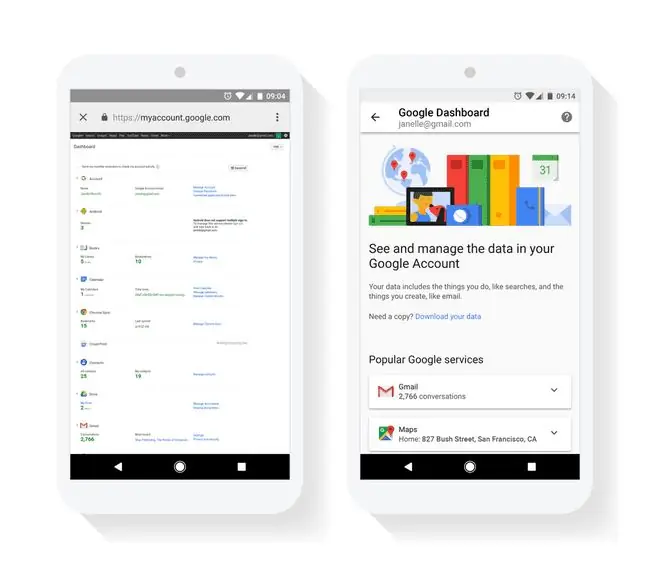
A Hirdetés elnémítása funkció csak azoknál a hirdetéseknél működik, amelyek regisztráltak a Google-lal vagy azzal partneri viszonyban állnak. Minden eszközre eljut. Ha elnémít egy hirdetést a számítógépén, ugyanaz a hirdetés elnémul a laptopon, okostelefonon, iPaden és más eszközökön.
Kövesse ezeket a lépéseket a Google hirdetések elnémításához:
- Lépjen a myaccount.google.com webhelyre.
-
Az Adatvédelem és személyre szabás részben válassza a Adatok kezelése és személyre szabás lehetőséget.

Image -
A Hirdetés személyre szabása részben válassza a Ugrás a hirdetésbeállításokhoz lehetőséget.

Image -
Győződjön meg arról, hogy a Hirdetés személyre szabása kapcsoló Be (kék) állásban van. Az emlékeztető hirdetéseket megjelenítő hirdetők vagy témák listája, és elnémíthatók.

Image - Válasszon ki egy témát vagy hirdetőt, amelyet el szeretne némítani, majd válassza a Kikapcsolás lehetőséget.
A hirdetési beállításait a kategóriák vagy hirdetők elnémításával is módosíthatja. A Hirdetések személyre szabása a kategória kikapcsolásához válassza a Kapcsolja ki a lehetőséget még egyszer.
A funkció nem távolítja el teljesen a hirdetéseket. Csak bizonyos, a Google-lal partneri viszonyban álló hirdetők hirdetéseit távolíthatja el vagy némíthatja el. Ennek az az előnye, hogy egy hirdetés elnémítása megakadályozza, hogy az megjelenjen a képernyőn, és leállítja az ugyanattól a hirdetőtől származó hasonló hirdetéseket egy adott webhelyet használva.
Két fontos előnye van a frissített Hirdetés némítása eszköznek:
- Először is, felismeri az Ön visszajelzéseit bármilyen eszközről, amíg be van jelentkezve a Google-ba.
- A Google azt tervezi, hogy a némító eszközt további webhelyekre és alkalmazásokra is kiterjeszti, amelyek a Google-lal partneri viszonyban állnak hirdetések megjelenítésére.
Figyelem: semmi jó nem tart örökké
Fontos megjegyezni, hogy az emlékeztető hirdetések elnémítása csak 90 napig tart, mivel a legtöbb emlékeztető hirdetés ezen időszak után már nem létezik. Ezenkívül továbbra is megjelenhetnek az olyan alkalmazásokból és webhelyekről származó emlékeztető hirdetések, amelyek nem használják a Google hirdetési szolgáltatásait, mivel ezeket nem szabályozzák a Google hirdetési beállításai.
Ha nem törölte a böngésző cookie-jait, vagy a hirdető egy másik webhely URL-jét használ egy olyan hirdetés megjelenítéséhez, amely nem partner a Google-lal, akkor továbbra is láthatja ezt a hirdetést.
Mi az az emlékeztető hirdetés?
Amikor egy online áruházban böngészik egy termék után, az adott termékre vonatkozó hirdetés követi Önt, miközben más webhelyeken böngészik. Az ilyen hirdetést emlékeztető hirdetésnek hívják. A Google hirdetői emlékeztető hirdetésekkel ösztönzik Önt, hogy térjen vissza oldalukra.






